win10系统有时候关机关不了 win10电脑关机关不掉怎么办
近年来随着Win10系统的广泛应用,有不少用户反映在关机时遇到了一些问题,比如关机时无法正常关闭或者关机很慢,这种情况给用户带来了不便,同时也影响了电脑的正常使用。当Win10电脑关机关不掉时,我们应该如何解决这个问题呢?接下来我们将为大家介绍一些解决方法,帮助大家顺利解决这一困扰。
win10电脑关机关不掉解决方法汇总 方法一:修改电源设置1、按下【win+i】快捷键,调出设置选项界面,在上方的搜索栏输入【控制面板】,然后点击进入。
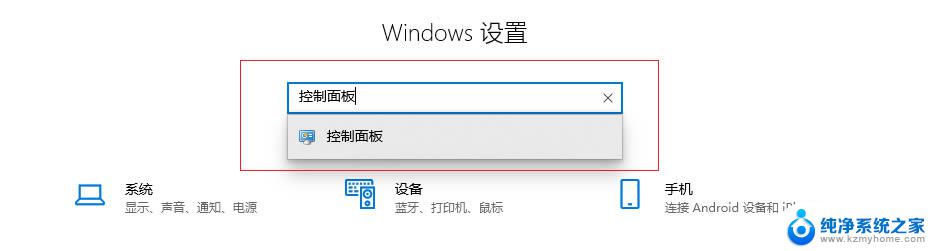
2、选择【电源选项】。
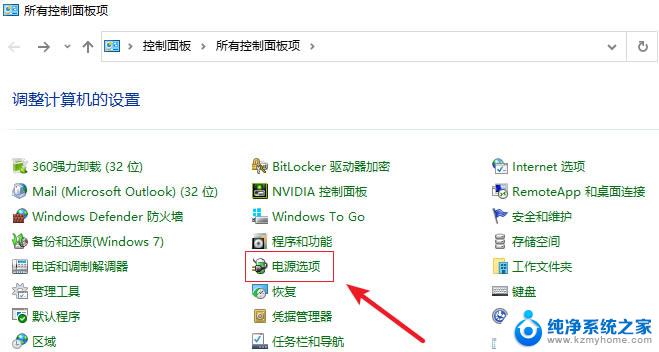
3、在左边点击【选择电源按钮的功能】。
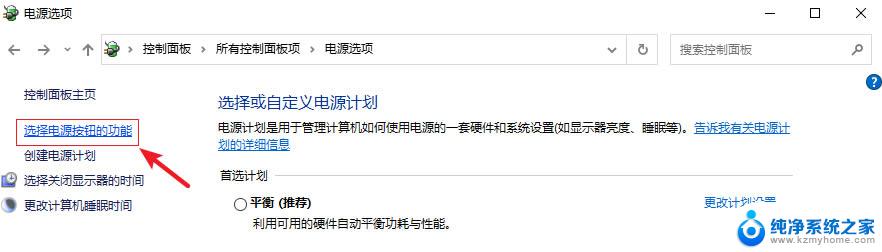
4、按电源按钮时设置为【关机】。
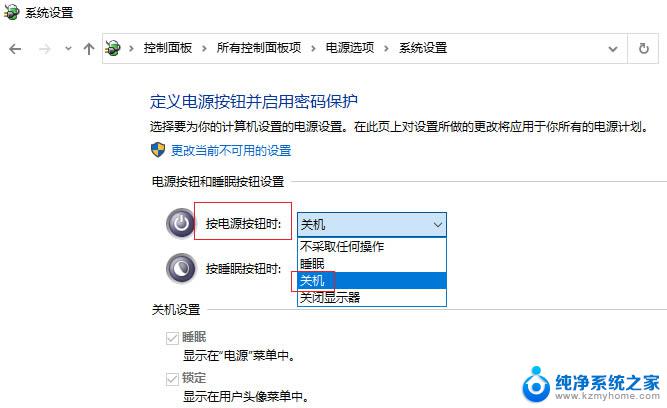
5、然后返回上一页,点击【更改计划设置】(这里是你首选计划是哪个就点击对应的更改计划设置)。
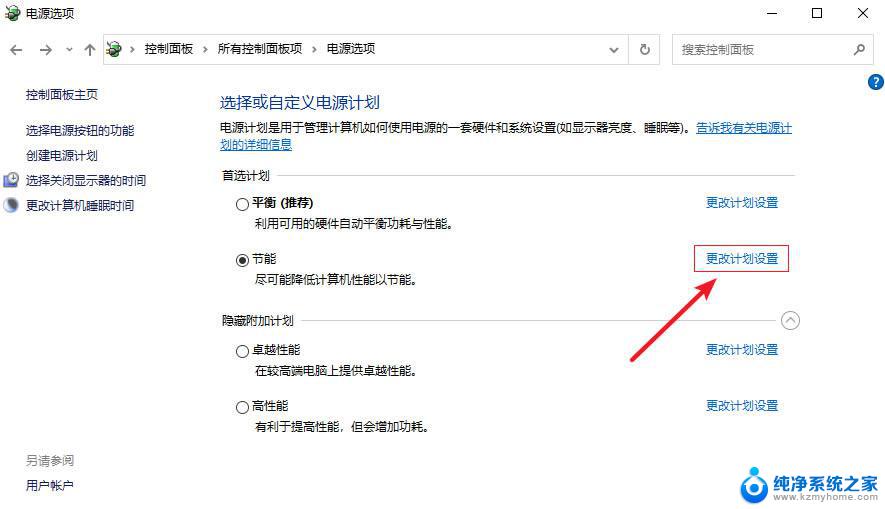
6、点击【更改高级电源设置】。
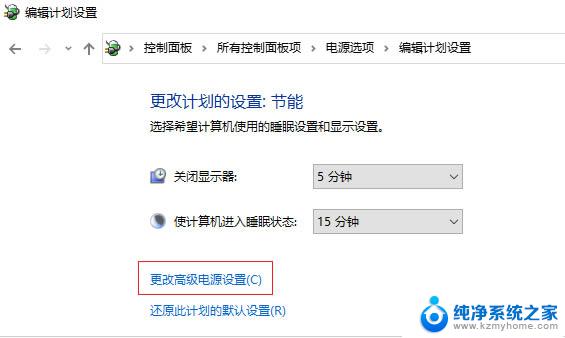
7、进入电源选项界面,依次打开【电源按钮和盖子】-【电源按钮操作】-【设置】。然后设置那里选择【关机】即可。
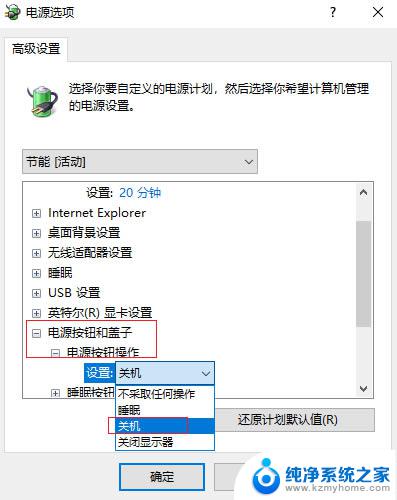
1、在键盘上按下【win+R】组合键,调出运行窗口,输入【regedit】,回车进入。
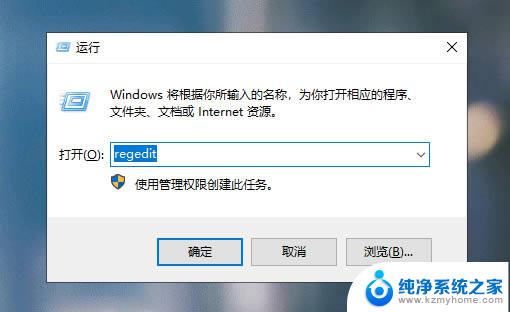
2、进入注册表编辑器,在左侧依次点击【HKEY_CURRENT_USER】-【Control panel】-【Desktop】,然后在右侧选择并点击【AutoendTasks】,选择【修改】。
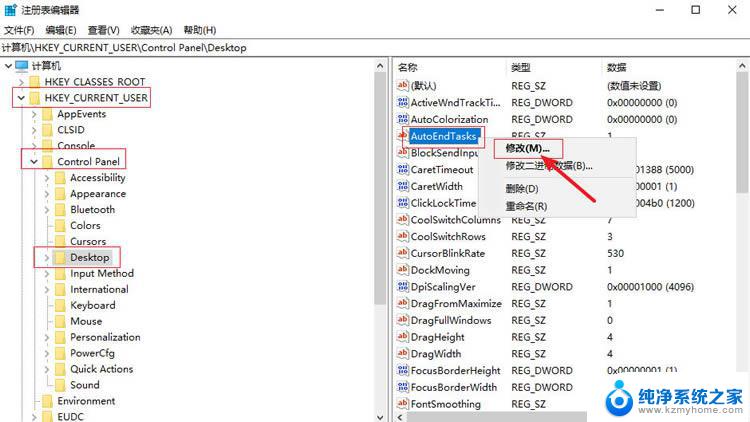
3、在弹出的窗口中,把【数值数据】改为【1】,然后点击【确定】就可以了。
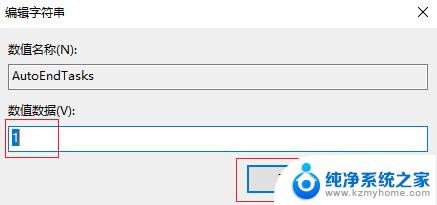
1、鼠标右击【此电脑】,选择【管理】。
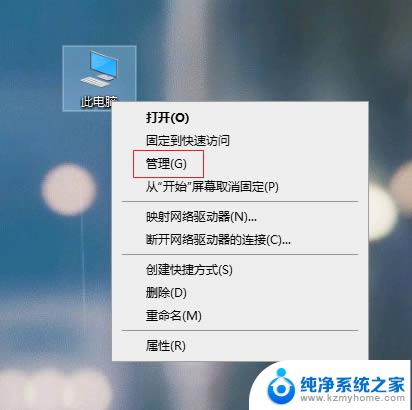
2、进入后,在左边点击【设备管理器】。然后在右边依次找到【通用串行总线控制器】-【USB Root Hub 】。
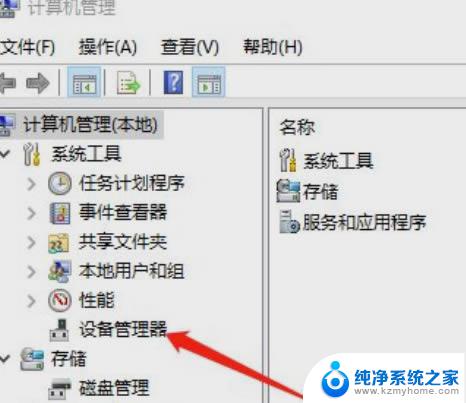
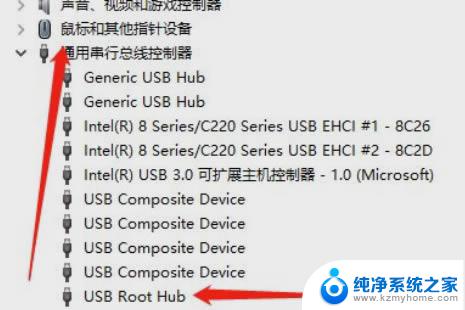
3、鼠标右击选择【属性】进入后,点击上方的【电源管理器】。
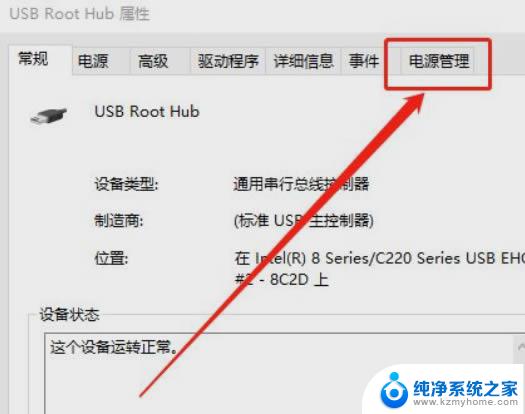
4、去掉【允许计算机关闭此设备以节约电源】前面的勾即可。
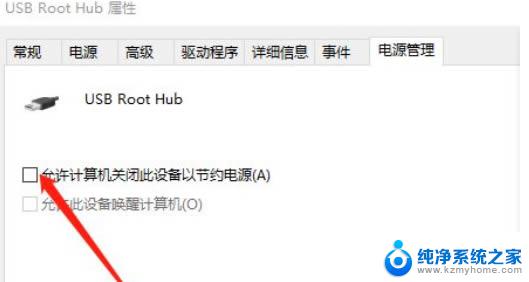
以上就是win10系统有时候关机关不了的全部内容,有需要的用户就可以根据小编的步骤进行操作了,希望能够对大家有所帮助。
win10系统有时候关机关不了 win10电脑关机关不掉怎么办相关教程
- win10关机了又自动开机 电脑关机了又自动开机怎么办
- win10怎么样电脑指定时间关机 怎么设置电脑定时关机
- 电脑怎么定时开关机设置win10 win10定时开关机设置教程
- win10电脑关机后重启 Win10系统关机后自动重启怎么修复
- 电脑能定时关机么win10 Win10定时关机设置方法
- win10设定自动关机 Win10电脑怎么定时关机
- 电脑定时开关机在哪里设置win10 win10定时开关机设置教程
- 笔记本电脑怎么设置关闭盖子不关机 Win10笔记本关闭盖子后如何设置不休眠不关屏幕
- win10关闭不了更新 Win10关闭自动更新失效怎么办
- 笔记本怎么设置关闭盖子不关机 Win10笔记本关闭盖子不自动关屏幕怎么办
- 如何关闭键盘win键 win10系统如何关闭win键组合键
- 怎么看笔记本电脑激活时间 win10系统激活时间查看步骤
- win10单独断网某一软件 Win10单个软件导致断网问题解决
- 怎么取消桌面广告 win10如何关闭桌面弹出广告
- 电脑怎么连接小米音响 小米蓝牙音响如何在win10上连接
- 怎么关掉语音识别 Win10语音识别关闭步骤
win10系统教程推荐
- 1 怎么看笔记本电脑激活时间 win10系统激活时间查看步骤
- 2 win10自动休眠设置 win10自动休眠设置方法
- 3 笔记本蓝牙连接电视后如何投屏 win10笔记本无线投屏到电视怎么设置
- 4 win10关闭windows防火墙 Win10系统关闭防火墙步骤
- 5 win10开机图标变大了 win10电脑重启图标变大解决技巧
- 6 电脑重置后windows怎么激活 win10系统重置后激活方法
- 7 怎么开电脑麦克风权限 win10麦克风权限在哪里可以找到
- 8 windows 10开机动画 Windows10开机动画设置方法
- 9 输入法微软拼音怎么调 win10电脑微软拼音输入法怎么调整
- 10 win10没有ppt怎么办 win10右键新建中没有PPT选项怎么添加